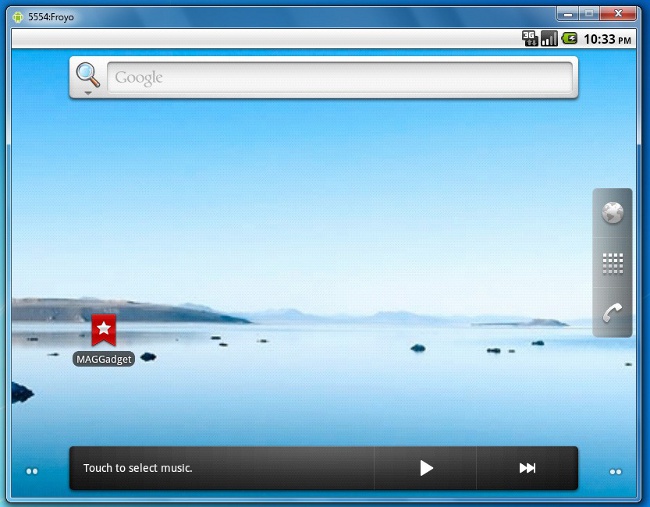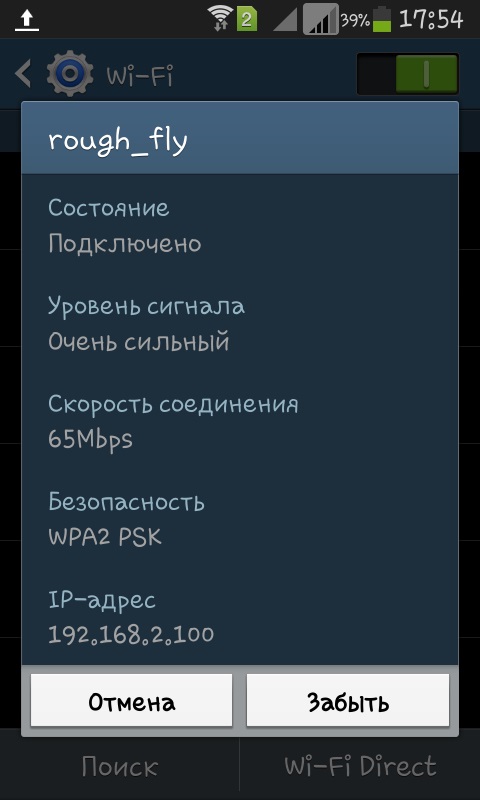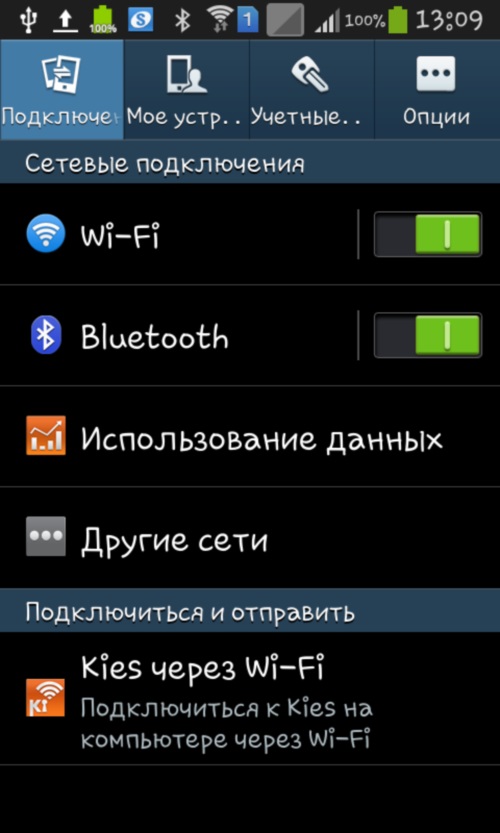Kako povezati telefon s internetom putem računala

Čest problem s vlasnicima telefona,osobito Android uređaja. Često, kod kuće nemamo Wi-Fi usmjerivače, ali zaista želimo imati neograničen pristup mreži za preuzimanje nekih korisnih programa, igara i aplikacija, a mi se suočavamo s problemom povezivanja interneta s računala na telefon.
Postoji izlaz, ali bit će potrebno dublje kopati.
Upute o povezivanju telefona s internetom putem računala
Odmah ću upozoriti da ako ne želite gnjaviti, bolje je kupiti se wi-fiuter ili naučiti kako napraviti wi-fi pristupnu točku putem računala ili prijenosnog računala.
Prije nego što počnete detaljan opis onoga što i kako, provjerite imate li root prava na telefonu i upravljačkom programu na računalu, a zatim pronađite i preuzmite AndroidTerminalEmulator i BusyBox.
Spojite pomoću USB kabela na svoje računalo;
Da biste omogućili ispravljanje pogrešaka, idite na izbornik Postavke. Mogućnosti i USB debugging i suprotno od "usb debugging" je ticked;
Onemogućite način USB pogona (pogona);
Ponovno otvorite "Postavke" sljedeće "Bežične mreže" dalje "Mobilne mreže";
U izborniku mobilne mreže uklonite oznaku iz "Prijenos podataka";
Otvorite postavke telefona, a zatim bežičnimreža, a zatim zajednički modem. Stavite kvačicu pokraj općeg USB modema. U slučaju da to ne možete učiniti (linija s modemom je siva), ponovo pokrenite smartphone i ponovite korak 6;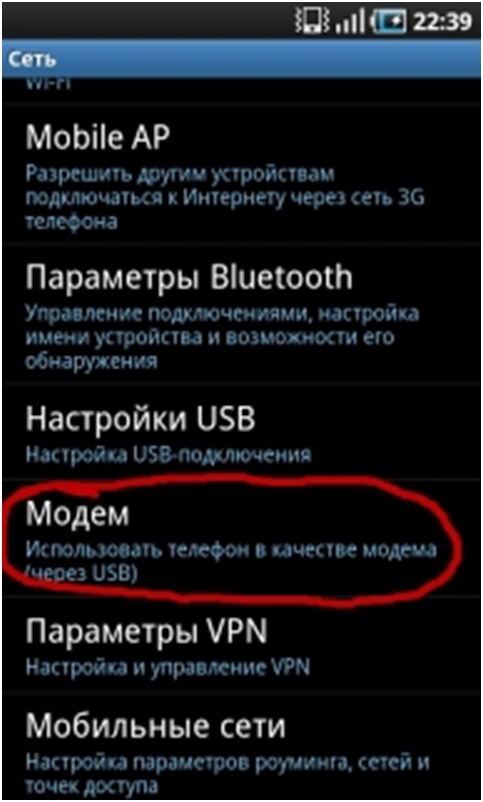
Ako su sve stavke istinite, započinje automatska instalacija hardverskih upravljačkih programa. Čekamo do završetka procesa;
Na računalu će se otvoriti prozor u kojem idemo na "Kućnu mrežu". U slučaju da ništa nema, ne brinite, preskočite točku;
Na računalu idite na Centar za mreže i zajedničko korištenje. Tu morate otkriti novu vezu;
Na računalu idite na postavke internetske veze;
Prolazimo kroz prozor na karticu "Pristup" i dopuštamo mobilnom uređaju da koristi internet s računala, stavite kvačicu. U postavkama uvijek označite. Kako to učiniti - kliknite U redu;
Sada pokrenite AndroidTerminalEmulator aplikaciju, koju sam zatražio instalaciju na samom početku;
Napišite sljedeće: sunetcfg;
Trebao bi se pojaviti adrese u retku USB0. Ponovno unesite IP adresu i masku podmreže. Maska izgleda ovako (na primjer): 255.255.255.0, a IP je kako slijedi: 192.168.55.154 (bit ćete slični, ali s različitim znamenkama);
Po analogiji s p.10-11 idemo na internetsku vezu na računalu;
U prozoru kliknite "Svojstva" i prijeđite na verziju 4 TCPIP protokola;
Uklonite kvačicu iz automatske IP detekcijei unesite specifičnu adresu koju ste ranije napisali iz emulatora. Adresa koju ste napisali iz programa AndroidTerminalEmulator malo je izmijenjena, posljednja znamenka je postavljena na 1. Primjer: program izdan IP 192.168.55.154, moramo unijeti - 192.168.55.1;
Kliknite gumb "Primijeni" i zatvorite prozor. Vraćamo se natrag na telefon;
Pokrenite AndroidTerminalEmulator;
Zapisali smo naredbe u aplikaciji, kao na slici ispod (posljednji brojevi koje je napisao plavi marker su one koje sam uzeo, na primjer.) Morate unijeti IP!)
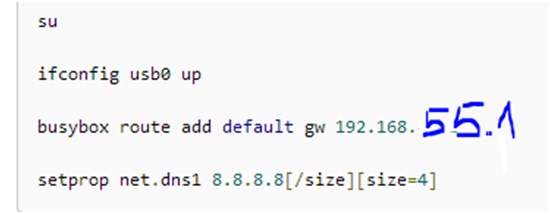
To, zapravo, to je sve. Nema više plesova s tamburama. Ako je sve ispravno, možemo pretpostaviti da smo pitanjem kako spojiti telefon na Internet putem računala, što smo ga izdvojili.
Ne zaboravite da nakon svih postavki, uređajmorate se ponovno pokrenuti. U budućnosti, za spajanje na Internet, svih 20 bodova to nije potrebno, jednostavno povežite svoj telefon na računalo, idite na izbornik i aktivirati ispravljanje pogrešaka i USB-modem, a zatim u programme- emulator, pišu naredbe navedene na zadnji screenshot u vodiču.